
1、首先我们要确定自己的word版本是不是过低了。我们点击开始,然后点击所有程序。

2、找到microsoft office,点击它。
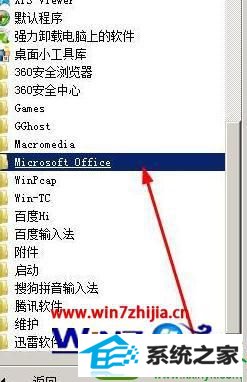
3、我们可以看到自己的office版本了。如果你的版本是2003,你需要进一步解决版本兼容问题。
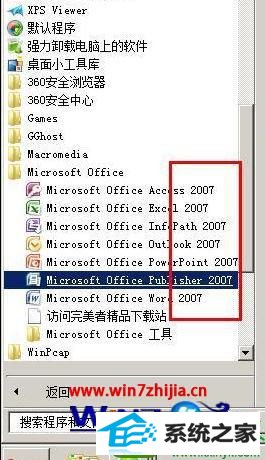
4、你需要更新自己的软件或者安装一个兼容包,word2010的文档和2007是一样的docx。
office软件损坏的解决方法
1、有时候我们打开word的时候会提示这个错误报告。

2、点击开始——控制面板。

3、选择更改键盘与其他输入法

4、在键盘和语言栏,我们选择更改键盘。
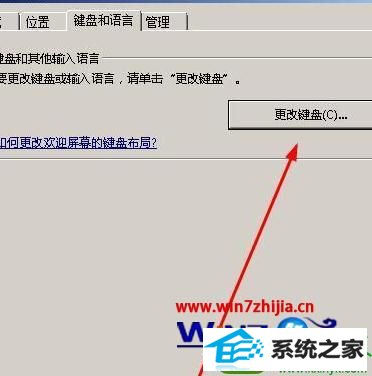
5、在红色方框里找到微软输入法。
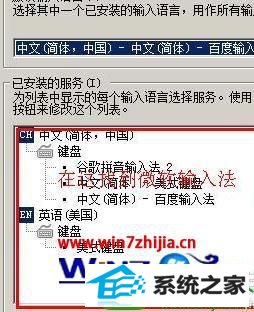
6、选中微软输入法,选择删除。
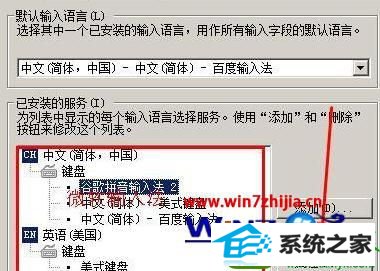
7、我们按快捷键win+r,输入%appdata%/micronsoft/templates,点击确定。
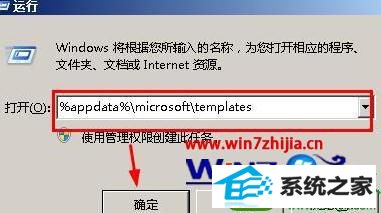
8、打开了一个文件夹,我们找到normal,然后删除之。
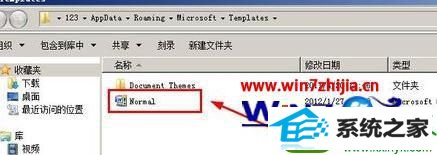
9、经过以上的步骤你的软件基本上恢复了健康。如果仍然无法打开,那么你可能需要冲新安装offic了。在百度中输入 office2007,下载并安装,安装方法很简单,一直点击确定即可。

这就跟大家介绍完了【w7电脑word2007文档无法打开怎么办】,身边有小伙伴对此有疑惑的话,欢迎将此教程分享给他们。如果再有其他的类似的系统的使用的疑问的话,欢迎上官网查看。